Presentasjon om hvordan du lager en interaktiv tavle. Interaktiv tavle i barneskolen. Grensesnitt med mus som vises
Lysbilde 2
Hva er fordelene med å bruke ID?
1. Leksjonsintensitet
2. Økt interesse og motivasjon
3. Individualisering av trening
4. Materialfôringseffektivitet
5. Ubegrensede ressurser
Lysbilde 3
Persepsjonen skjerpes
Ulike persepsjonskanaler:
- Tekst
- Video
- Animasjon
- Grafikk
Lysbilde 4
VI OPPMERKER
- 10 % av det vi LES
- 20 % av det vi HØR
- 30 % av det vi SER
- 50 % av det vi SER og HØRER
- 70 % av det vi DISKUTERER med andre
- 80 % av det vi OPPLEVER personlig
- 95 % av det vi LÆRER til noen andre
William Glasser.
Lysbilde 5
Kvalitet på trening
Elektroniske lærebøker:
- Variert undervisningsmateriell
Datamaskintesting:
- Umiddelbar reaksjon på riktig fullføring av oppgaven
Personlige oppgaver:
- Individuell bane
Lysbilde 6
ID-evner
- lage et bibliotek med bilder og maler
- endring i Office-applikasjoner
- registrere hva som skjer og lagre
- administrere visning av visuelt materiale
- gå tilbake til ethvert trinn i leksjonen
- håndskriftgjenkjenning
Lysbilde 7
Gjennomføre en multimedialeksjon
Gjennomføre en multimedialeksjon.
Uansett hvordan en leksjon er utformet, avhenger mye av hvordan læreren forbereder seg på den.
Læreren må ikke bare, og ikke så mye (!), trygt bruke en datamaskin, kjenne til innholdet i leksjonen, men gjennomføre den i et godt tempo, rolig, hele tiden involvere elevene i den kognitive prosessen. Det er nødvendig å tenke på å endre rytmen, diversifisere formene pedagogiske aktiviteter, tenk på hvordan du pauser om nødvendig, hvordan du sikrer en positiv følelsesmessig bakgrunn for leksjonen.
Lysbilde 8
Takk til multimediestøtte klasser sparer læreren opptil 30 % av undervisningstiden enn ved arbeid ved tavle. Han burde ikke tenke på
- at han ikke har nok plass på brettet,
- hvilken kvalitet kritt
- Er alt skrevet klart?
Ved å spare tid kan læreren øke tettheten i timen og berike den med nytt innhold.
I år fikk skolen vår, som en del av KPMO-prosjektet, en interaktiv tavle, komplett med datamaskin, skriver, skanner og projektor.
Det første spørsmålet som skal besvares: Hvor skal det settes? Det er klart det moderne skole per 1000 elever bør ha mer enn ett slikt styre og dette har pågått lenge. Likevel går vi ut fra det vi har:
o Det ble bestemt at styret skulle installeres på kontoret, hvor klasser i ulike disipliner kan planlegges, noe som vil tillate alle skolelærere å lage interessante multimedietimer ved hjelp av moderne interaktive teknologier;
o med utgangspunkt i kontoret vil det være mulig å holde ulike møter, lærerråd, seminarer, konferanser og mesterklasser. Lærere vil utveksle sine erfaringer og metodiske funn med hverandre, de vil lære å jobbe med en interaktiv tavle enklere og mer effektivt og vil raskt kunne utvikle og forbedre datakunnskaper og -ferdigheter i arbeid med informasjons- og kommunikasjonsteknologi.
Når brettet var installert og konfigurert, dukket spørsmålet om effektiv bruk opp.
Programvare som følger med brettet lar deg utvikle leksjoner. Men du må lære deg dette. Derfor, i det første utviklingsstadiet, bestemte vi oss for å prøve å bruke vanlig presentasjon på den interaktive tavlen.
Jeg tror at denne problemstillingen også er relevant for andre skoler, så jeg bestemte meg for å presentere alt vi klarte å lære og prøve på festivalen.
Jeg vil fokusere på følgende spørsmål:
1. Noen teknikker for å bruke en presentasjon på en interaktiv tavle;
3. Eksempler på presentasjonslysbilder for leksjoner undervist av lærere på skolen vår ved hjelp av en interaktiv tavle.
1. Noen teknikker for å bruke en presentasjon på en interaktiv tavle;
o bruke brettet som en stor skjerm for å jobbe med testoppgaver, interaktive oppgaver (som å dra et objekt);
o legg til de riktige svarene på toppen av presentasjonen og kontroller dem (bruk av animasjon);
o legge på toppen av presentasjonen, både individuelle tegn og hele setninger;
o fyll ut forberedte diagrammer, tabeller, diagrammer, etc.;
o Fremhev og legg til elementer på forberedte kart og tegninger ved hjelp av elektroniske markører;
o Vis det skannede arbeidet til en student (eller gruppe elever) på tavlen, korriger feil om nødvendig;
o Bruk til refleksjon;
o….
2. Tekniske anbefalinger for å sette opp en presentasjon for å fungere på en interaktiv tavle og sette inn objekter i presentasjonen.
o Alle brett har én ting til felles: selve brettet er en stor skjerm, håndtaket er venstre museknapp, håndtaket med knappen holdt nede er høyre museknapp.
o I lysbildefremvisningsmodus PowerPoint-program Lysbildekontrollpanelet blir aktivt. Dette panelet er plassert i nedre venstre hjørne:
o De samme funksjonene kan aktiveres med en pekepenn (penn) mens knappen holdes nede (høyre cm):

o Glidebyttet må konfigureres slik at overgangen til neste lysbilde utføres gjennom lysbildekontrollpanelet
For å gjøre dette, gjør følgende:
Lysbildefremvisning - Endre lysbilder. Fjern merket for begge boksene
(ved klikk og automatisk etter)
 Dermed kan du bli kvitt uautorisert overgang fra ett lysbilde til et annet hvis læreren (eller eleven) ved et uhell klikket med en markør på en unødvendig gjenstand eller en tom del av skjermen.
Dermed kan du bli kvitt uautorisert overgang fra ett lysbilde til et annet hvis læreren (eller eleven) ved et uhell klikket med en markør på en unødvendig gjenstand eller en tom del av skjermen.
o Når du arbeider på en interaktiv tavle, kan det oppstå alvorlige problemer med pilen hvis den ikke er riktig konfigurert. Hun dukker vanligvis opp automatisk modus og forsvinner med lange pauser. For at pilen hele tiden skal være til stede på den interaktive tavlen, sett "pilparametere" til "synlig" modus.

o Nå kan du trygt bruke hyperkoblinger og triggere i utviklingen din, noe som lar deg lage interaktiv utvikling på flere nivåer.
Ved hjelp av triggere kan vi med hell bruke "hot zones" -teknologien når vi, uten å endre lysbildet, endrer noen av de individuelle fragmentene. "Trigger" fra engelsk "trigger".
For å konfigurere "triggeren" trenger du
Legg til en animasjonseffekt til et objekt, og høyreklikk deretter på animasjonseffekten - Tid - Brytere - Begynn å utføre effekten - velg et objekt i listen.


o For å sette inn matematiske, fysiske og kjemiske formler må du bruke formeleditoren:
Sett inn – Objekt – Microsoft Equation 3.0

o Mange lærere bruker digitale ressurssentre i arbeidet sitt fra en enkelt samling lagt ut på Internett. Hvis presentasjonen din trenger å bruke ressurser i formatet html , så bruker vi en vanlig hyperkobling. Men mange ressurser har formatet swf (de flash-videoene) Derfor er det behov for å sette inn flash-videoer i presentasjonen.
o Spill av en Macromedia Flash-animasjon i Microsoft PowerPoint
Følg disse trinnene for å spille av en Flash-fil i en presentasjon:
o Installer Macromedia Flash Player på datamaskinen din (hvis den ikke er installert);
o I normal modus i Microsoft PowerPoint viser du lysbildet du vil spille av animasjonen på.
o Fra Vis-menyen velger du Verktøylinjer og deretter Kontroller.
o På kontrollverktøylinjen klikker du på knappen Flere elementer (hammer og skiftenøkkelknapp).
o  Rull ned og velg Shockwave Flash Object, og tegn deretter kontrollen på lysbildet. Du kan endre størrelsen på kontrollen når som helst ved å dra i størrelseshåndtaket hvis du vil at kontrollen skal passe til størrelsen på animasjonen.
Rull ned og velg Shockwave Flash Object, og tegn deretter kontrollen på lysbildet. Du kan endre størrelsen på kontrollen når som helst ved å dra i størrelseshåndtaket hvis du vil at kontrollen skal passe til størrelsen på animasjonen.
o Høyreklikk Shockwave Flash Object, og velg deretter Egenskaper.
o På Alfabetisk-fanen klikker du på Filmegenskapen.
o I verdikolonnen (den tomme cellen ved siden av Movie-egenskapen), skriv inn den fullstendige banen, inkludert filnavnet (for eksempel C\:Mine dokumenter\Min fil. swf) eller URL til Flash-filen du vil spille av.
Sørg for at Playing-egenskapen er satt til True. I dette tilfellet spilles filen av automatisk når lysbildet vises.
3. Eksempler på presentasjonslysbilder for leksjoner undervist av lærere på skolen vår ved hjelp av en interaktiv tavle.
3.1 Informatikktime, 6. klasse. Lærer
Glidebase

Lysbilderesultat
font-size:14.0pt">3.2 Informatikktime 5. klasse. Lærer.
Glidebase.Lysbildet inneholder en flashvideo av simulatoren.
font-size:14.0pt">Slideresultat.
font-size:14.0pt">3.3. Engelsktime. 11. klasse. Lærer
Glidebase. Elevene blir bedt om å gjette ordene. Skriv ved siden av med en elektronisk penn. Klikk deretter på knappene merket " Sjekke Dere selv"Du kan sjekke.

Lysbilderesultat. Ikke alle ordene ble løst.

3.4Matematikktime 3. klasse. Lærer
Glidebase. Brukes til mental telling.
Lysbilde 1
 Lysbilde 2
Lysbilde 2
 Lysbilde 3
Lysbilde 3
 Lysbilde 4
Lysbilde 4
 Lysbilde 5
Lysbilde 5
 Lysbilde 6
Lysbilde 6
 Lysbilde 7
Lysbilde 7
 Lysbilde 8
Lysbilde 8
 Lysbilde 9
Lysbilde 9
 Lysbilde 10
Lysbilde 10
 Lysbilde 11
Lysbilde 11
Presentasjonen om temaet "Interaktiv tavle" kan lastes ned helt gratis på nettsiden vår. Prosjektfag: Pedagogikk. Fargerike lysbilder og illustrasjoner vil hjelpe deg med å engasjere klassekameratene eller publikum. For å se innholdet, bruk spilleren, eller hvis du vil laste ned rapporten, klikk på den tilhørende teksten under spilleren. Presentasjonen inneholder 11 lysbilde(r).
Presentasjonslysbilder

Lysbilde 1

Lysbilde 2
Hva er fordelene med å bruke ID?
1. Leksjonsintensitet
2. Økt interesse og motivasjon
3. Individualisering av trening
4. Materialfôringseffektivitet
5. Ubegrensede ressurser

Lysbilde 3
Persepsjonen skjerpes
Lyd Tekst Video animasjonsgrafikk Student
Ulike persepsjonskanaler

Lysbilde 4
VI OPPMERKER
10 % av det vi LESER 20 % av det vi HØRER 30 % av det vi SER 50 % av det vi SER og HØRER 70 % av det vi DISKUTERER med andre 80 % av det vi OPPLEVER personlig 95 % av det vi LÆRER til noen ellers William Glasser

Lysbilde 5
Kvalitet på trening
Variert undervisningsmateriell
Umiddelbar reaksjon på riktig fullføring av oppgaven
Individuell bane
personlige oppgaver
Datamaskintesting
Elektroniske lærebøker

Lysbilde 6
ID-evner
lage et bibliotek med bilder og maler
endring i Office-applikasjoner
registrere hva som skjer og lagre
administrere visning av visuelt materiale
gå tilbake til ethvert trinn i leksjonen
håndskriftgjenkjenning

Lysbilde 7
Gjennomføre en multimedialeksjon.
Uansett hvordan en leksjon er utformet, avhenger mye av hvordan læreren forbereder seg på den. Læreren må ikke bare, og ikke så mye (!), trygt bruke en datamaskin, kjenne til innholdet i leksjonen, men gjennomføre den i et godt tempo, rolig, hele tiden involvere elevene i den kognitive prosessen. Det er nødvendig å tenke på å endre rytmen, diversifisere formene for læringsaktiviteter, tenke på hvordan man pauser om nødvendig, og hvordan man sikrer en positiv følelsesmessig bakgrunn for leksjonen.

Lysbilde 8
Takket være multimedia akkompagnement av klasser sparer læreren opptil 30 % av undervisningstiden sammenlignet med å jobbe ved en tavle. Han bør ikke tenke på om han ikke vil ha nok plass på tavlen, hvilken kvalitet krittet er, eller om alt som er skrevet er klart. Ved å spare tid kan læreren øke tettheten i timen og berike den med nytt innhold.

Lysbilde 9
IKT gjør det mulig å inkludere hver student i prosessen med uavhengig aktivitet, med tanke på hans individuelle evner; IKT tillater overgangen fra enkel kunnskap til mer komplekse kunnskaper; IKT gjør det mulig å optimalisere samspillet mellom elever og lærere på alle trinn i timen; IKT gjør det mulig å utvide omfanget av selvforsyning kognitiv aktivitet studenter;
Hovedargumentene til tilhengere av bruk av IKT i utdanningsprosessen

- Prøv å involvere publikum i historien, sett opp samhandling med publikum ved å bruke ledende spørsmål, en spilldel, ikke vær redd for å spøke og smil oppriktig (der det er hensiktsmessig).
- Prøv å forklare lysbildet med dine egne ord, legg til flere interessante fakta, du trenger ikke bare å lese informasjonen fra lysbildene, publikum kan lese den selv.
- Det er ikke nødvendig å overbelaste lysbildene til prosjektet ditt med flere illustrasjoner og et minimum av tekst vil bedre formidle informasjon og tiltrekke oppmerksomhet. Lysbildet skal kun inneholde nøkkelinformasjon, resten er bedre å fortelle lytterne muntlig.
- Teksten må være godt lesbar, ellers vil ikke publikum være i stand til å se informasjonen som presenteres, vil bli sterkt distrahert fra historien, prøve å i det minste finne ut noe, eller vil miste all interesse. For å gjøre dette, må du velge riktig font, ta hensyn til hvor og hvordan presentasjonen skal kringkastes, og også velge riktig kombinasjon av bakgrunn og tekst.
- Det er viktig å repetere rapporten din, tenk på hvordan du vil hilse på publikum, hva du vil si først, og hvordan du vil avslutte presentasjonen. Alt kommer med erfaring.
- Velg riktig antrekk, fordi... Talerens klær spiller også en stor rolle i oppfatningen av talen hans.
- Prøv å snakke selvsikkert, jevnt og sammenhengende.
- Prøv å nyte forestillingen, da blir du mer avslappet og mindre nervøs.
Interaktive tavler
Interaktive tavler Formål: En interaktiv tavle er en enhet som lar en foreleser eller foredragsholder kombinere tre forskjellige verktøy: en skjerm for visning av informasjon, en vanlig merketavle, en interaktiv monitor
Tavlen gjør det mulig å demonstrere lysbilder, videoer, lage notater, tegne, tegne forskjellige diagrammer, som på en vanlig tavle, lage notater på det projiserte bildet i sanntid, gjøre eventuelle endringer og lagre dem som datafiler for videre redigering, utskrift , sende faks eller e-post.
Teknologier for å bestemme posisjonen til skriveinstrumentet på brettet; kombinasjon av infrarød og ultralydteknologi; elektromagnetiske bølger; laserteknologi; optisk teknologi.
Resistiv teknologi er basert på bruk av resistive matriser En resistiv matrise er et rutenett av to lag med svært tynne ledere montert i plastoverflaten på en interaktiv tavle, atskilt med en luftspalte.
Resistiv teknologi er basert på bruk av resistive matriser. Denne teknologien er sensorisk, den krever ikke bruk av spesielle markører, bruker ingen stråling for å fungere og er ikke utsatt for ekstern interferens. Ulempen er en liten forsinkelse i matrisens respons når du raskt flytter markøren eller et objekt som erstatter den.
Optisk teknologi er basert på bruk av digitale miniatyrvideokameraer plassert i hjørnene av brettet for å lese koordinatene til markøren (markør eller finger). Fordeler: hastighet, nøyaktighet av markørplassering, økt funksjonalitet.
Infrarøde og ultralydteknologier Forsyner overflaten av brettet med infrarøde og ultralydsensorer som bestemmer posisjonen til markørene og viskelæret.
Infrarøde og ultralydteknologier Infrarøde og ultralydsensorer kan bygges inn i vedlegg som, når de er festet til en vanlig markørtavle, gjør den til en interaktiv. Ulempe: brett er utsatt for eksterne strålekilder.
Laserteknologi Laserteknologi bruker to infrarøde lasere plassert på den øvre kanten av brettet som sporer en markør når den beveger seg over overflaten. Laserskannere, som mottar det reflekterte signalet fra felgene trykket på markørene, bestemmer den nøyaktige posisjonen til markøren.
Elektromagnetisk teknologi er basert på overføring av elektroniske signaler fra en skriveenhet, som enten kan være en spesiell elektronisk blyant eller markører innebygd i elektroniske holdere.
Klassifisering etter projeksjonstype Fremre projeksjonstavler Bakre projeksjonstavler Vedlegg
Fremre projeksjonstavler Projektoren plasseres foran den på et stativ eller i taket.
Bakre projeksjonstavler Projektoren er plassert på baksiden og danner en enkelt struktur med brettet
Bakre projeksjonstavler
Lærere som arbeider med interaktive tavler merker seg positive endringer i kvaliteten på leksjonene og i mengden materiale elevene forstår. De hevder at den interaktive tavlen bidrar til å presentere mer informasjon på kortere tid, mens elevene er aktivt engasjert i leksjonen og bedre forstår selv det mest komplekse materialet. Den interaktive tavlen er i ferd med å bli uunnværlig for lærere i alle fag, det være seg bruken av en interaktiv tavle i barneskole, ungdomsskole og yrkesskole eller til og med barnehage.
 Hvordan fylle ut en arbeidstimeliste på riktig måte: prøve og anbefalinger Ytterligere fullføring av arbeidstimelisteprøver
Hvordan fylle ut en arbeidstimeliste på riktig måte: prøve og anbefalinger Ytterligere fullføring av arbeidstimelisteprøver History of Citizen Watches Citizen Watches - et japansk mirakel av presisjon
History of Citizen Watches Citizen Watches - et japansk mirakel av presisjon Organisering av utvikling av nye produkter Organisering og planlegging av produksjon
Organisering av utvikling av nye produkter Organisering og planlegging av produksjon Eksempler fra det virkelige liv - å lage kundekategorier
Eksempler fra det virkelige liv - å lage kundekategorier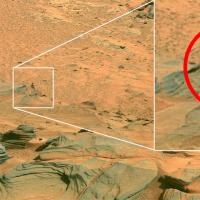 Høyoppløselig bilde av overflaten til Mars (43 bilder) Bilder av Mars av NASA
Høyoppløselig bilde av overflaten til Mars (43 bilder) Bilder av Mars av NASA Stillingsbeskrivelse av produksjonsleder (kokk)
Stillingsbeskrivelse av produksjonsleder (kokk) Presentasjon - korrosjon av metaller og metoder for beskyttelse mot korrosjon Kjemisk korrosjon er forårsaket av interaksjon
Presentasjon - korrosjon av metaller og metoder for beskyttelse mot korrosjon Kjemisk korrosjon er forårsaket av interaksjon